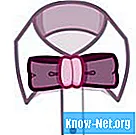Contenido

Microsoft Excel no es solo para ingresar datos; Puede realizar cálculos complejos de estadísticas como hacer representaciones gráficas de la línea de regresión lineal y calcular la ecuación correspondiente. Al obtener los datos de muestreo estadístico, es conveniente equiparlos con una ecuación lineal para predecir cómo se comportarán los datos. Una línea de regresión lineal a veces se denomina línea de mejor ajuste.
Excel 2003
Paso 1
Resalte los datos del gráfico haciendo clic en la esquina superior izquierda de los datos y luego arrastre el mouse hacia la esquina inferior derecha.
Paso 2
Cree una gráfica de dispersión a partir de los datos. Haga clic en el menú "Insertar", luego en "Gráfico" para abrir el Asistente de gráficos. Haga clic en "XY (Dispersión)" en el cuadro Tipos de gráficos.
Paso 3
Agrega una línea de tendencia al gráfico. Haga clic en "Gráfico", luego haga clic en "Agregar línea de tendencia". Se abrirá una ventana.
Paso 4
Haga clic en "Lineal" en Tipos de tendencia / regresión.
Paso 5
Haga clic en la pestaña "Opciones", luego marque la casilla "Mostrar ecuación en el gráfico".
Paso 6
Haga clic en "Aceptar" para mostrar la línea de regresión en el gráfico.
Excel 2007 o Excel 2010
Paso 1
Resalte los datos del gráfico haciendo clic en la esquina superior izquierda de los datos y luego arrastre el mouse hacia la esquina inferior derecha.
Paso 2
Haga clic en "Insertar", luego haga clic en "Dispersar". Haga clic en el primer icono de diagrama de dispersión a la izquierda.
Paso 3
Haga clic en "Más opciones de línea de tendencia".
Paso 4
Haga clic en el botón de opción "Lineal", luego marque la casilla "Mostrar ecuación en el gráfico".
Paso 5
Haga clic en "Cerrar". Excel insertará la línea de regresión en el gráfico.